如何看家里宽带连了几个?
在现代社会,家庭宽带已经成为我们生活中不可或缺的一部分,你是否曾经好奇过,你的家里宽带究竟连接了几个设备?了解这一点不仅有助于你更好地管理网络资源,还能确保网络安全和优化网络性能,本文将为你详细介绍如何查看家里宽带连接的设备数量,并提供一些实用的建议。
通过路由器查看
大多数家庭宽带都会通过无线路由器进行连接和分发,最直接的方法就是通过路由器的管理界面来查看已连接的设备。

1、登录路由器管理界面:你需要知道路由器的管理地址,通常是192.168.0.1或192.168.1.1,你可以在浏览器中输入这个地址,然后输入管理员用户名和密码(默认情况下可能是admin/admin,具体请参考路由器说明书或路由器背面的标签)。
2、查找设备列表:登录后,你会看到一个管理界面,不同的路由器品牌和型号可能会有所不同,但通常会有一个“设备管理”或“已连接设备”的选项,点击进入,你就可以看到当前连接到路由器的所有设备了。
3、记录设备信息:为了方便管理,你可以记录下每个设备的IP地址、MAC地址和设备名称(如果有的话),这样,你就可以轻松识别出哪些设备是你自己在使用,哪些可能是未经授权的设备。
使用手机APP查看
许多路由器品牌都提供了手机APP,可以让你更方便地管理和查看路由器状态。
1、下载并安装APP:你需要在应用商店中搜索并下载适用于你路由器品牌的官方APP。
2、连接并登录:打开APP,按照提示连接到你的路由器,并输入管理员用户名和密码进行登录。
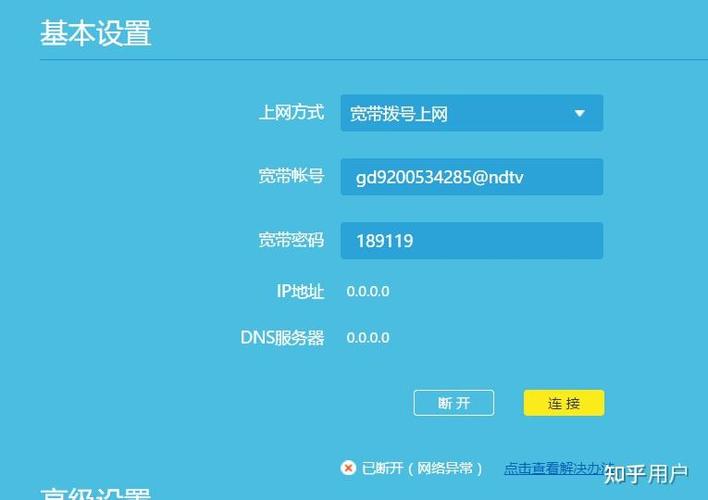
3、查看设备列表:在APP中,你应该能够找到类似于“设备管理”或“已连接设备”的选项,点击进入,你就可以看到所有连接到路由器的设备了。
使用网络扫描工具
如果你没有路由器的管理员权限,或者你想更详细地了解网络中的设备,可以使用网络扫描工具来查看。
1、选择工具:有许多免费的网络扫描工具可供选择,如Angry IP Scanner、Advanced IP Scanner等,这些工具可以扫描你的局域网,并列出所有活动的设备。
2、运行扫描:下载并安装你选择的工具,然后运行它,在设置中指定要扫描的网络范围(通常是你的局域网IP段),然后开始扫描。
3、分析结果:扫描完成后,你会看到一个设备列表,包括每个设备的IP地址、MAC地址和主机名(如果有的话),你可以根据这些信息来判断哪些设备是你自己在使用,哪些可能是未经授权的设备。
表格记录与分析
为了更好地管理你的网络资源,你可以创建一个表格来记录和管理已连接的设备,以下是一个示例表格:
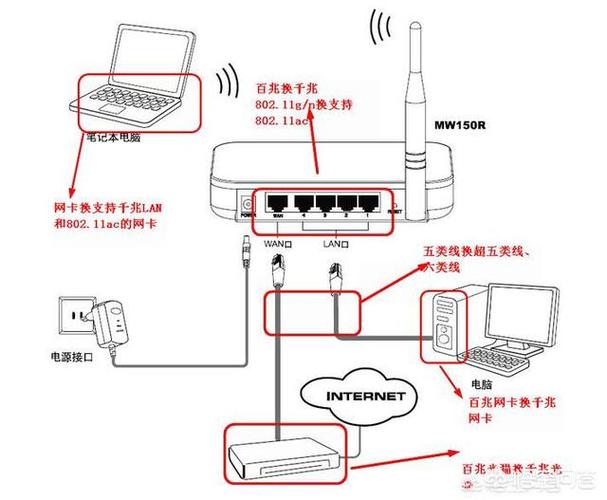
| 设备名称 | IP地址 | MAC地址 | 设备类型 | 使用情况 | 备注 |
| 电脑 | 192.168.1.2 | 00:11:22:33:44:55 | 电脑 | 常用 | |
| 手机 | 192.168.1.3 | 00:11:22:33:44:56 | 手机 | 常用 | |
| 平板 | 192.168.1.4 | 00:11:22:33:44:57 | 平板 | 偶尔用 | |
| 未知设备 | 192.168.1.5 | 00:11:22:33:44:58 | 未知 | 未授权 | 需进一步检查 |
通过这个表格,你可以清晰地看到每个设备的详细信息和使用情况,如果发现有未知或未授权的设备,你可以采取相应的措施来保护你的网络安全。
相关问答FAQs
Q1: 如何更改路由器的管理员密码,以提高安全性?
A1: 要更改路由器的管理员密码,你需要登录到路由器的管理界面,你可以在浏览器中输入路由器的管理地址(如192.168.0.1或192.168.1.1)来访问它,登录后,找到“系统设置”或“管理员设置”选项,然后选择“更改密码”或“修改登录凭证”,在提供的字段中输入你的旧密码和新密码,然后保存更改,记得选择一个强密码,以增加安全性。
Q2: 如果我发现有未知设备连接到我的网络,我应该怎么办?
A2: 如果你发现有未知设备连接到你的网络,首先要保持冷静,你可以尝试以下步骤来解决问题:
1、更改无线网络密码:确保你的无线网络密码足够复杂,并定期更换。
2、禁用WPS功能:WPS(Wi-Fi Protected Setup)功能可能使你的网络容易受到攻击,你可以在路由器设置中禁用它。
3、更新路由器固件:确保你的路由器固件是最新版本的,以修复任何已知的安全漏洞。
4、使用网络监控工具:使用网络监控工具来跟踪未知设备的行为,并尝试确定其来源。
5、联系设备制造商:如果可能的话,联系未知设备的制造商以获取更多信息和支持。
6、考虑重置路由器:如果以上方法都无法解决问题,你可以考虑重置路由器到出厂设置,并重新配置你的网络,但请注意,这将删除所有自定义设置和已保存的数据。
小伙伴们,上文介绍如何看家里宽带连了几个?的内容,你了解清楚吗?希望对你有所帮助,任何问题可以给我留言,让我们下期再见吧。










